Pri prilepovaní snímok, textu, obrázkov, objektov a tabuliek z iných programov alebo webu do aplikácie Microsoft 365 môžete zadať formátovanie.
Používanie špeciálneho prilepenia
Text má vlastné formátovanie, napríklad rez písma, farbu a veľkosť písma. Keď kopírujete text do aplikácie Microsoft 365, aplikácia automaticky preformátuje tento text tak, aby zodpovedal textu cieľového umiestnenia. Funkciu Prilepiť špeciálne však môžete použiť na zachovanie pôvodného formátovania alebo na prilepenie obrázka alebo prepojenia.
-
Vystrihnite alebo skopírujte snímku, obrázok, text alebo objekt, ktorý chcete prilepiť.
-
Kliknite na súbor Microsoft 365 na miesto, kam chcete vložiť danú položku.
-
Na karte Domov v skupine Schránka vyberte šípku pod položkou Prilepiť, potom vyberte položku Prilepiť špeciálne a potom vyberte niektorú z možností uvedených nižšie.
(Ak používate Outlook, začnite na karte Správa a nie na karte Domov .)
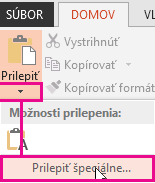
Tip: Ak chcete radšej používať klávesnicu, v kroku 3 môžete stlačiť klávesy Ctrl + Alt + V na vyvolanie funkcie Prilepiť špeciálne.
-
V dialógovom okne Prilepiť špeciálne vyberte na ľavej strane prepojenie Prilepiť alebo Prilepiť, ako je popísané nižšie.
-
Prilepenie umožňuje vložiť formátovaný text, neformátovaný text alebo obrázok.
-
Prilepenie prepojenia umožňuje vložiť hypertextové prepojenie, ktoré sa pripája k samostatnému dokumentu alebo prezentácii.
-
Ďalšie podrobnosti o možnostiach prilepenia a prilepenia prepojenia nájdete v dvoch častiach nižšie:
Prilepenie
Nižšie sú uvedené možnosti formátovania, ktoré si môžete vybrať na prilepenie:
|
Odporúčaný formát |
Keď, kedy |
|---|---|
|
Formátovaný text |
Chcete, aby sa v texte zachovalo formátovanie textu z pôvodnej aplikácie alebo webovej stránky. |
|
Nenaformátovaný text |
Chcete, aby text preberie formátovanie aplikácie Microsoft 365, do ktorej prilepujete. |
|
Kresba typu Microsoft Office |
Chcete, aby sa prilepený objekt zobrazil ako nakreslený objekt balíka Microsoft Office. |
|
Obrázok (GIF) |
Chcete, aby sa prilepený objekt zobrazil ako obrázok gif (Graphics Interchange Format). Formát súboru GIF je obmedzený na 256 farieb a preto je najvhodnejší pre naskenované obrázky, napríklad ilustrácie, a menej vhodný pre farebné fotografie. GIF je tiež vhodný formát súboru pre čiarové kresby, čiernobiele obrázky, malý text s výškou len niekoľkých pixlov a pre animáciu. |
|
Obrázok (JPEG) |
Chcete, aby sa prilepený objekt zobrazil ako obrázok vo formáte JPEG (Joint Photographic Experts Group). 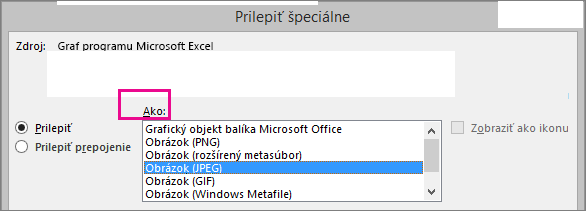 Formát súboru JPEG podporuje 16 miliónov farieb a je najvhodnejší pre fotografie a zložitú grafiku. |
|
Obrázok (PNG) |
Chcete, aby sa prilepený objekt zobrazil ako obrázok png (Portable Network Graphics). Formát súboru PNG sa podobá na formát súboru GIF, ale poskytuje lepšiu podporu farieb. Komprimuje oblasti plnej farby a súčasne zachováva ostré detaily, ako sú napríklad detaily v čiarovej grafike, logá alebo ilustrácie s textom. Obrázok PNG môžete uložiť, obnoviť a znova uložiť bez zníženia jeho kvality. Na rozdiel od súborov GIF formát PNG nepodporuje animácie a niektoré staršie webové prehliadače a aplikácie nepodporujú formát PNG. |
|
Obrázok (metasúbor systému Windows) |
Chcete, aby sa prilepený objekt zobrazil ako obrázok vo formáte WMF (Metafile Windows). Môžete obrázok uložiť ako 16-bitovú grafiku (na používanie so systémom Windows 3.x alebo novšou verziou). |
|
Obrázok (rozšírený metasúbor) |
Chcete, aby sa prilepený objekt zobrazil ako formát EMF (Enhanced Metafile). Môžete obrázok uložiť ako 32-bitovú grafiku, ktorá podporuje zložitejšie grafické funkcie. |
|
Bitová mapa nezávislá na zariadení |
Chcete, aby sa prilepený objekt zobrazil ako bitová mapa DIB (Device Independent Bitmap), napríklad snímka, ktorá slúži ako grafika na použitie na webových stránkach. Bitová mapa DIB je reprezentáciou grafického obrázka v pamäti počítača, pozostávajúcou z riadkov a stĺpcov bodov. Hodnota každého bodu (vyplneného alebo nie) je uložená v bitoch údajov. |
|
Bitová mapa |
Chcete, aby sa prilepený objekt zobrazil ako bitová mapa. Formát BMP systému Microsoft Windows môže zobraziť milióny farieb. Keďže ho podporujú viaceré programy, je to veľmi praktický formát súboru, ktorý môžete použiť, keď poskytujete obrázok niekomu, kto pravdepodobne nemá program, v ktorom ste obrázok vytvorili. |
Prilepiť prepojenie
Ak chcete pridať hypertextové prepojenie, ktoré sa pripája k samostatnému dokumentu alebo prezentácii, vyberte položku Prilepiť prepojenie.
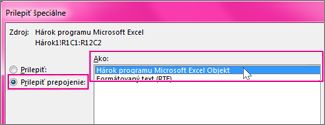
Poznámka: Možnosť Prilepiť prepojenie nie je k dispozícii, ak ste vystrihli alebo skopírovali obsah z dokumentu, ktorý nepodporuje možnosť Prilepiť prepojenie, alebo ak dokument, na ktorý sa pokúšate vytvoriť prepojenie, ešte nebol uložený.
Ak chcete prilepiť obsah ako ikonu aplikácie OLE (namiesto prilepenia aktuálneho obsahu), začiarknite políčko Zobraziť ako ikonu. Kliknutím na ikonu môžete otvoriť aplikáciu a potom zobraziť obsah. Začiarkavacie políčko Zobraziť ako ikonu je k dispozícii iba vtedy, ak použijete položku Prilepiť prepojenie alebo ak prilepujete obsah ako objekt OLE. Potom môžete zmeniť ikonu prilepeného obsahu.










